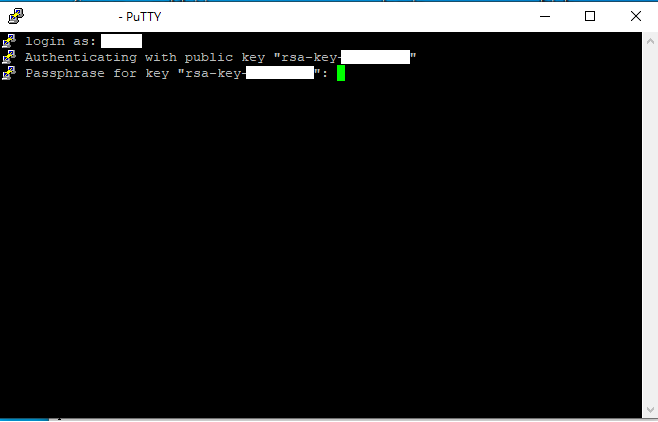生成SSH 密鑰
下載 puttygen.exe 去生成SSH 密鑰
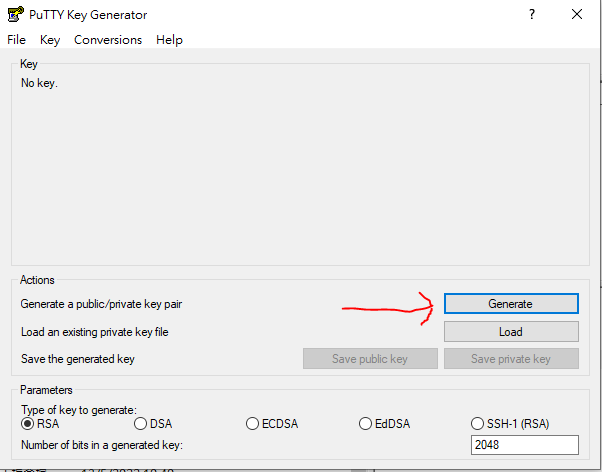
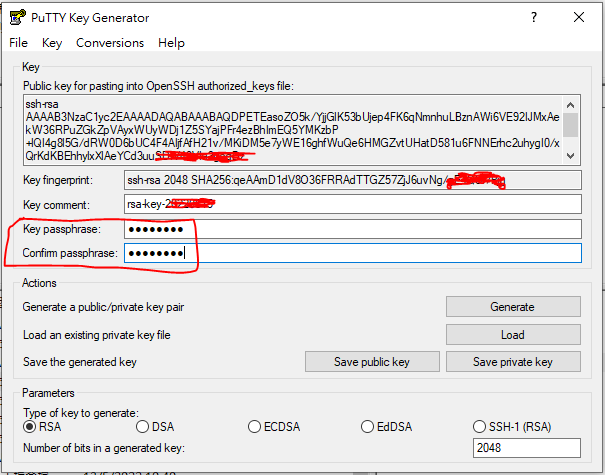

手動複製Public Key到 CentOS 服務器
1.要手動將公共SSH密鑰添加到遠程機器,首先需要打開~/.ssh/id_rsa.pub文件中的內容:
cat ~/.ssh/id_rsa.pub
- 如下圖,密鑰以 ssh-rsa 開頭,以本地計算機的用戶名和遠程計算機的主機名結尾:

- 複製文件的內容,稍後您將需要。
- 然後,在終端窗口中,連接到您希望復制公鑰的遠程服務器。使用以下命令建立連接:
ssh 用戶名@remote_host
- 使用以下命令在 CentOS 服務器上創建 ~/.ssh 目錄和 authorized_keys 文件:
mkdir -p ~/.ssh && touch ~/.ssh/authorized_keys
- 通過鍵入以下內容更改他們的文件權限:
chmod 700 ~/.ssh && chmod 600 ~/.ssh/authorized_keys
- 接下來,使用您喜歡的編輯器打開 authorized_keys 文件。例如,要使用 Nano 打開它,請鍵入:
nano authorized_keys
- 將先前在本節步驟 2 中復制的公鑰添加到新行中(在現有內容下)。
- 保存更改並關閉文件。
- 最後,登錄服務器以驗證一切設置是否正確。
禁用密碼驗證
更改sshd_config文檔
sudo nano /etc/ssh/sshd_config
加#號在PasswordAuthentication前
#PasswordAuthentication yes
#PasswordAuthentication no
加入以下兩個
PubkeyAuthentication yes
AuthorizedKeysFile .ssh/authorized_keys
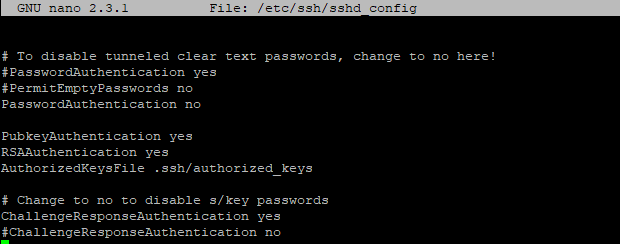
之後可用 putty.exe 試試
輸入Linux Server IP各Port號
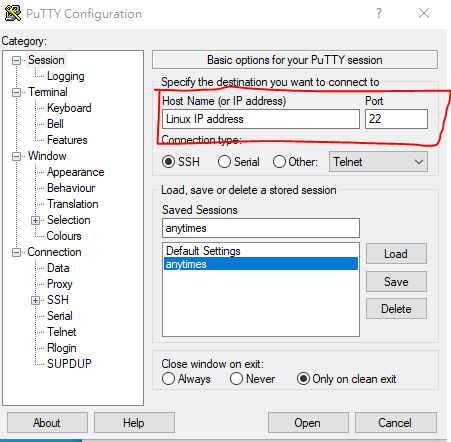
左側選擇Connection>SSH>Auth
按Browse選擇Private Key 文件
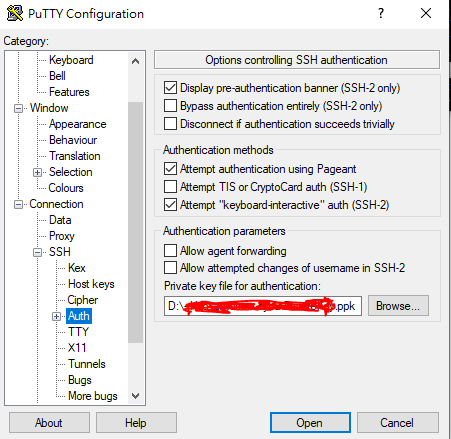
之後按Open
輸入用戶名和Key PassPhrase, 連接Server成功